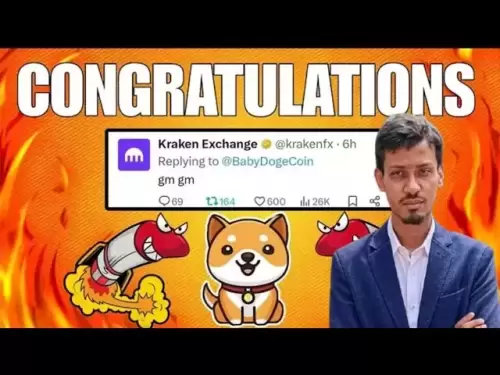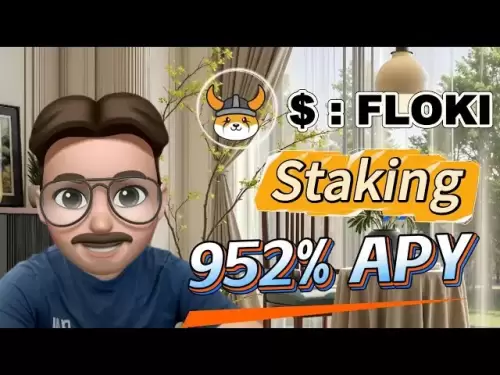-
 Bitcoin
Bitcoin $114200
-0.34% -
 Ethereum
Ethereum $3651
2.71% -
 XRP
XRP $3.033
1.16% -
 Tether USDt
Tether USDt $0.0000
-0.02% -
 BNB
BNB $761.6
1.02% -
 Solana
Solana $167.7
2.82% -
 USDC
USDC $0.0000
0.00% -
 TRON
TRON $0.3338
1.60% -
 Dogecoin
Dogecoin $0.2063
2.25% -
 Cardano
Cardano $0.7469
1.33% -
 Hyperliquid
Hyperliquid $38.41
0.55% -
 Stellar
Stellar $0.4046
-1.76% -
 Sui
Sui $3.487
-0.31% -
 Chainlink
Chainlink $16.77
0.85% -
 Bitcoin Cash
Bitcoin Cash $565.5
2.38% -
 Hedera
Hedera $0.2440
-2.46% -
 Avalanche
Avalanche $22.75
3.88% -
 Ethena USDe
Ethena USDe $1.001
-0.02% -
 Litecoin
Litecoin $121.8
9.57% -
 UNUS SED LEO
UNUS SED LEO $8.997
0.15% -
 Toncoin
Toncoin $3.358
-4.69% -
 Shiba Inu
Shiba Inu $0.00001233
0.17% -
 Uniswap
Uniswap $9.748
4.33% -
 Polkadot
Polkadot $3.665
1.12% -
 Monero
Monero $301.0
-3.45% -
 Dai
Dai $0.0000
0.00% -
 Bitget Token
Bitget Token $4.359
0.14% -
 Cronos
Cronos $0.1382
5.63% -
 Pepe
Pepe $0.00001050
-0.39% -
 Aave
Aave $261.2
-1.06%
Kucoin comment voir l'historique du commerce
Pour accéder à votre historique de transactions sur KuCoin, connectez-vous simplement, accédez à l'onglet « Ordres », sélectionnez « Historique des transactions », filtrez les paramètres et affichez les détails complets de chaque transaction.
Nov 04, 2024 at 05:39 am

Comment afficher l'historique des échanges sur KuCoin
KuCoin est un échange de crypto-monnaie populaire qui propose des échanges au comptant, sur marge, à terme et de gré à gré. Les utilisateurs peuvent consulter leur historique de transactions pour suivre leurs transactions précédentes et analyser leurs performances commerciales.
Étape 1 : Connectez-vous à votre compte KuCoin
Visitez le site Web KuCoin (https://www.kucoin.com) et connectez-vous à votre compte.
Étape 2 : Accédez à la page « Commander »
Passez la souris sur l'onglet « Commandes » dans le menu supérieur et sélectionnez « Historique des transactions » dans le menu déroulant.
Étape 3 : Sélectionnez une paire de négociation et une plage de dates
Sur la page « Historique des transactions », vous pouvez sélectionner une paire de négociation et une plage de dates spécifiques pour filtrer les résultats.
Étape 4 : Afficher les détails de la transaction
L'historique des transactions affichera une liste de vos transactions précédentes pour la paire de négociation et la plage de dates sélectionnées. Chaque échange comprendra les détails suivants :
- Heure : La date et l’heure de la transaction.
- Type : Le type d'ordre exécuté (par exemple, achat, vente, limite, marché).
- Prix : le prix de l'actif au moment de la transaction.
- Montant : le montant de l'actif négocié.
- Frais : les frais de négociation facturés sur la transaction.
- Total : le montant total dépensé ou reçu dans le cadre de l'échange.
Étape 5 : Historique du commerce d’exportation
Vous pouvez exporter votre historique commercial vers un fichier CSV en cliquant sur le bouton « Exporter » en haut du tableau. Ce fichier peut être utilisé à des fins d’analyse plus approfondie ou de tenue de dossiers.
Notes supplémentaires :
- KuCoin conserve un enregistrement de toutes les transactions pendant 3 mois maximum.
- Vous pouvez utiliser la barre de recherche pour filtrer les transactions selon des critères spécifiques (par exemple, ID d'ordre, symbole).
- Vous pouvez cliquer sur le bouton « Afficher les détails » pour afficher des informations plus détaillées sur une transaction spécifique.
Clause de non-responsabilité:info@kdj.com
Les informations fournies ne constituent pas des conseils commerciaux. kdj.com n’assume aucune responsabilité pour les investissements effectués sur la base des informations fournies dans cet article. Les crypto-monnaies sont très volatiles et il est fortement recommandé d’investir avec prudence après une recherche approfondie!
Si vous pensez que le contenu utilisé sur ce site Web porte atteinte à vos droits d’auteur, veuillez nous contacter immédiatement (info@kdj.com) et nous le supprimerons dans les plus brefs délais.
-
 MYX Échangez maintenant
MYX Échangez maintenant$1.5
357.92%
-
 ILV Échangez maintenant
ILV Échangez maintenant$22
74.54%
-
 RYU Échangez maintenant
RYU Échangez maintenant$0.0...09567
57.72%
-
 TROLL Échangez maintenant
TROLL Échangez maintenant$0.1207
41.09%
-
 B3 Échangez maintenant
B3 Échangez maintenant$0.003536
21.33%
-
 MNT Échangez maintenant
MNT Échangez maintenant$0.8763
20.57%
- Inviniam, mantra et actifs du monde réel: forger une nouvelle frontière Defi
- 2025-08-05 22:30:12
- Perte de crypto de 448 000 $ de Chypre Investor: un réveil de piratage par e-mail pour les échanges de crypto
- 2025-08-05 22:30:12
- Solana Memecoin Mania: Trader Profit Secrets révélé!
- 2025-08-05 20:30:13
- Pol Price Rebond: La consolidation conduira-t-elle à une évasion?
- 2025-08-05 20:30:13
- PEPE Price Trend baisse: les signaux d'avertissement experts sont plus avancées?
- 2025-08-05 21:10:12
- Ethereum, bitcoin et fractales: décoder les feuilles de thé crypto
- 2025-08-05 21:30:12
Connaissances connexes

Comment définir et gérer des alertes sur l'application Gemini?
Aug 03,2025 at 11:00am
Comprendre le système d'alerte de l'application Gemini L' application Gemini offre aux utilisateurs un moyen puissant de rester informé de...

Comment utiliser l'application mobile Gemini pour échanger en déplacement?
Aug 04,2025 at 09:14am
Configuration de l'application mobile Gemini Pour commencer à échanger en déplacement à l'aide de l' application mobile Gemini , la premiè...

Comment créer un compte d'entreprise sur Gemini?
Aug 05,2025 at 03:29pm
Comprendre les comptes d'entreprise Gemini Gemini est une plate-forme d'échange de crypto-monnaie réglementée qui prend en charge la création ...

Que faire si vous avez oublié votre mot de passe Gemini?
Aug 04,2025 at 03:42am
Comprendre le rôle des mots de passe dans les comptes Gemini Lorsque vous utilisez des Gemini , une plate-forme d'échange de crypto-monnaie réglem...

Quels sont les flux WebSocket disponibles auprès de l'API Gemini?
Aug 03,2025 at 07:43pm
Présentation des flux de gèle Webnile Web L' API Gemini fournit des données de marché en temps réel via ses flux WebSocket , permettant aux dévelo...

Comment commencer avec l'API Gemini?
Aug 05,2025 at 12:35pm
Comprendre l'API Gemini et son but L' API Gemini est une interface puissante fournie par les Gémeaux d'échange de crypto-monnaie, permetta...

Comment définir et gérer des alertes sur l'application Gemini?
Aug 03,2025 at 11:00am
Comprendre le système d'alerte de l'application Gemini L' application Gemini offre aux utilisateurs un moyen puissant de rester informé de...

Comment utiliser l'application mobile Gemini pour échanger en déplacement?
Aug 04,2025 at 09:14am
Configuration de l'application mobile Gemini Pour commencer à échanger en déplacement à l'aide de l' application mobile Gemini , la premiè...

Comment créer un compte d'entreprise sur Gemini?
Aug 05,2025 at 03:29pm
Comprendre les comptes d'entreprise Gemini Gemini est une plate-forme d'échange de crypto-monnaie réglementée qui prend en charge la création ...

Que faire si vous avez oublié votre mot de passe Gemini?
Aug 04,2025 at 03:42am
Comprendre le rôle des mots de passe dans les comptes Gemini Lorsque vous utilisez des Gemini , une plate-forme d'échange de crypto-monnaie réglem...

Quels sont les flux WebSocket disponibles auprès de l'API Gemini?
Aug 03,2025 at 07:43pm
Présentation des flux de gèle Webnile Web L' API Gemini fournit des données de marché en temps réel via ses flux WebSocket , permettant aux dévelo...

Comment commencer avec l'API Gemini?
Aug 05,2025 at 12:35pm
Comprendre l'API Gemini et son but L' API Gemini est une interface puissante fournie par les Gémeaux d'échange de crypto-monnaie, permetta...
Voir tous les articles